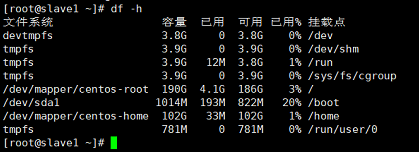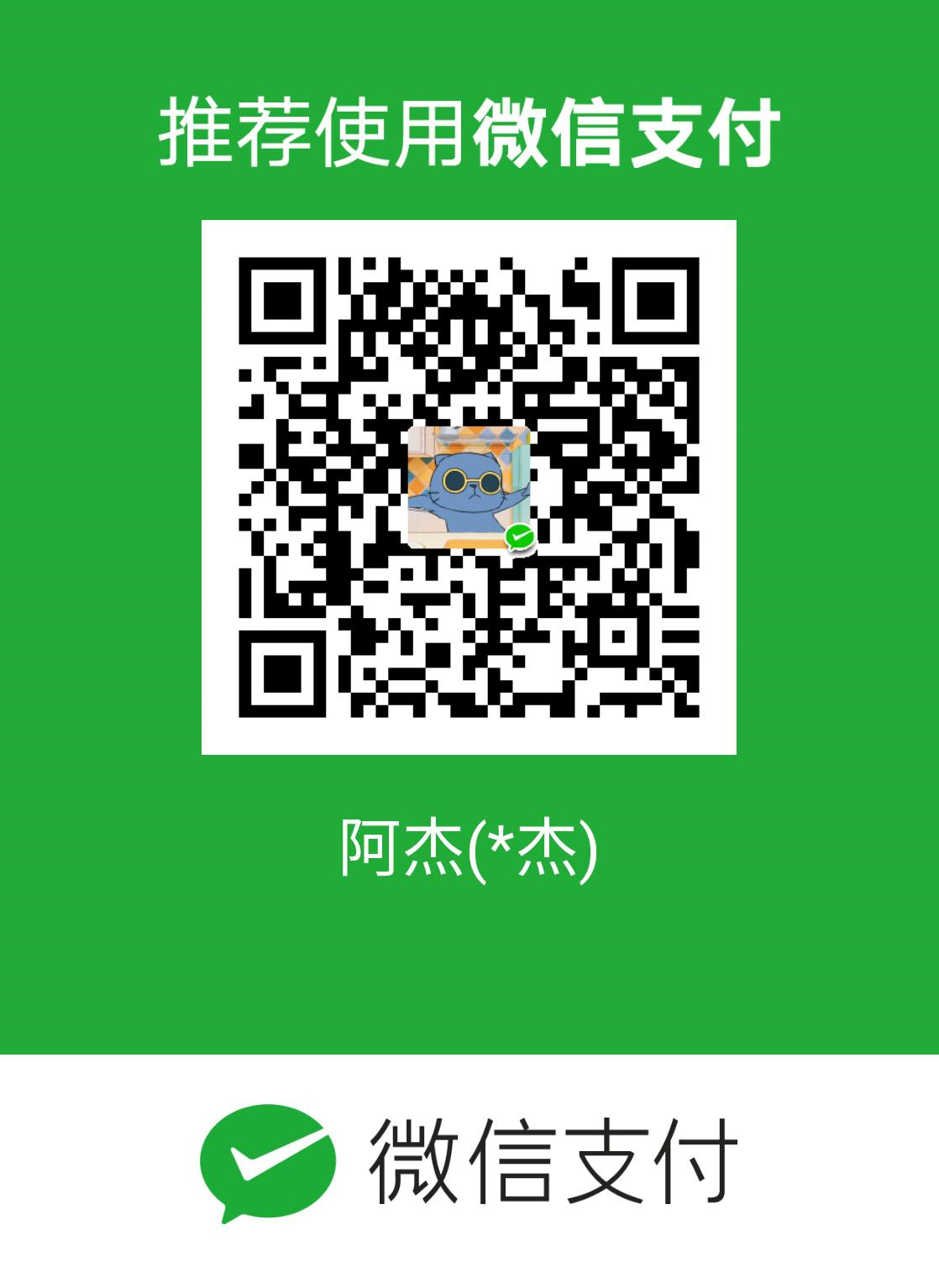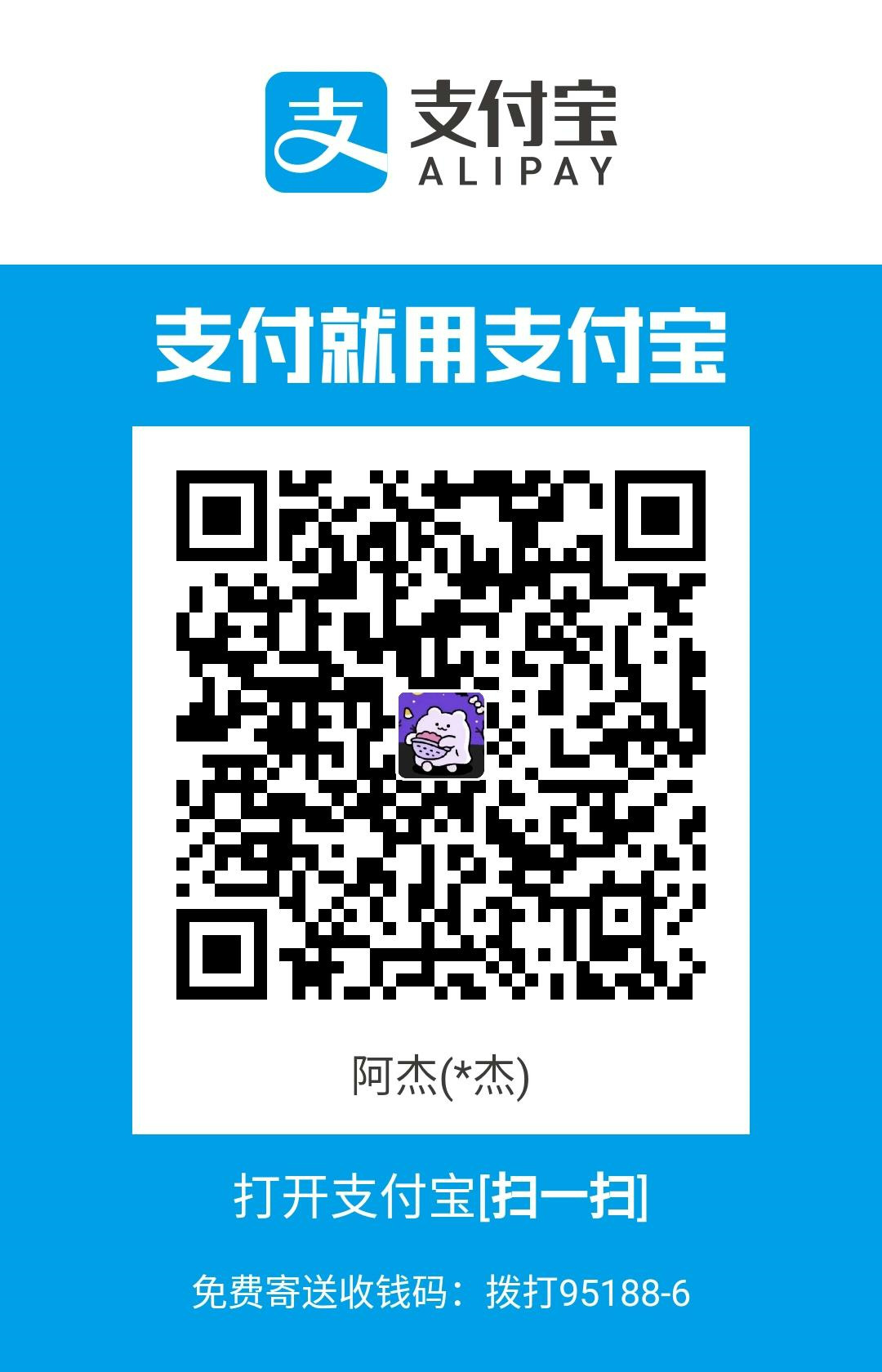常用软件安装
vim
1 | sudo yum -y vim* |
net-tools
1 | sudo yum install net-tools |
ntp
1 | 安装同步工具 |
ssh
1 | 查看状态 |
修改yum源
1 | 先安装wget方便后续下载 |
配置ip地址
相关命令
1 | 查看是否能上网 |
配置动态IP地址
前提是你的路由器已经开启了DHCP
1 | 进入目录 |
修改两个配置:
- BOOTPROTO=dhcp
- ONBOOT=yes
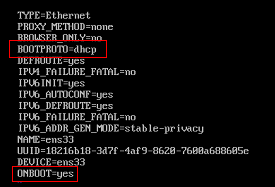
修改后重启一下网络服务即可
1 | systemctl restart network |
配置静态IP地址
配置静态ip地址同样也需要修改网卡配置,所以
1 | 进入目录 |
需要作如下修改:
BOOTPROTO=static
ONBOOT=yes
在最后加上几行,IP地址、子网掩码、网关、dns服务器
1
2
3
4
5
6
7
8
9
10设置IP地址
IPADDR=192.168.1.160
设置子网掩码
NETMASK=255.255.255.0
设置网关
GATEWAY=192.168.1.1
设置主DNS
DNS1=8.8.8.8
设置备DNS
DNS2=114.114.114.114
修改后重启一下网络服务即可
1 | systemctl restart network |
安装jdk1.8
环境说明
系统:Centos 7
jdk安装包版本:jdk-8u231-linux-x64.tar.gz,官网下载:https://www.oracle.com/java/technologies/javase/javase-jdk8-downloads.html
上传安装包、解压
将安装包放在/usr/local目录下
1 | 切换目录 |
配置环境变量
1 | 修改配置文件 |
使配置文件生效
1 | source /etc/profile |
配置文件失效问题
1 | source /etc/profile |
1 |
|
分区扩容
先进入虚拟机设置里扩展磁盘容量,原本磁盘容量为160,这里设置为300(VMWare需要停止虚拟机才能)
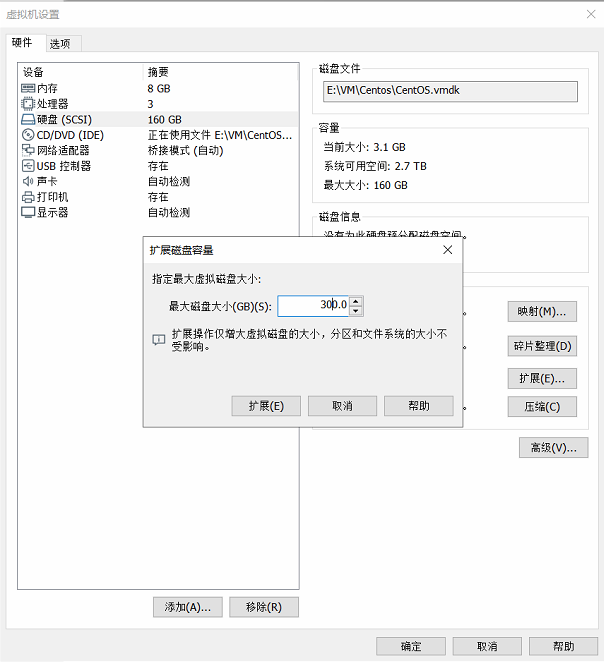
进入虚拟机执行
fdisk -l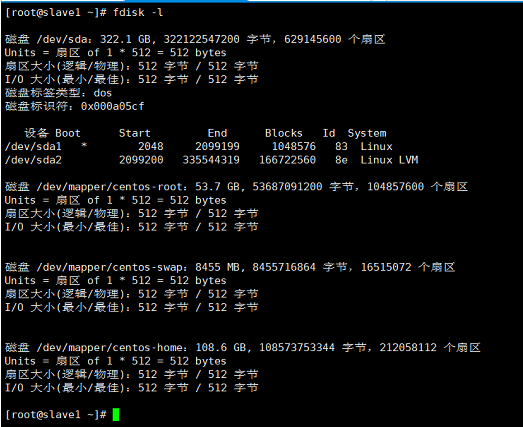
可以看到总磁盘空间(/dev/sda)为322GB,且目前存在两个sda1(53.7G)、sda2(108.6G)分区,还有一个交换内存大概8G,可以忽略。
增加分区
输入
fdisk /dev/sda(和步骤2中总磁盘空间目录对应)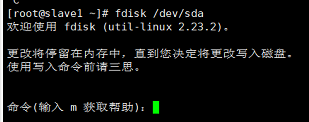
输入
m,获取帮助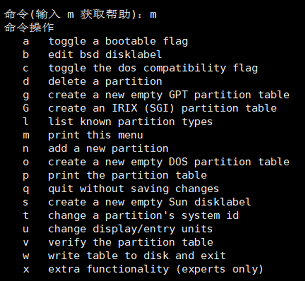
输入
n,增加一个分区一直回车使用默认即可
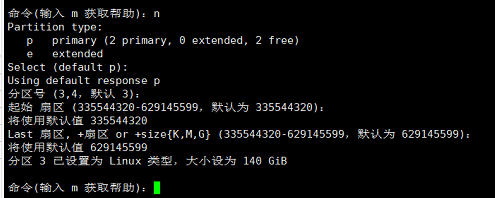
输入
w,退出
创建物理卷
输入
pvcreate /dev/sda3(因为上面有sda1,sda2,所以这里按顺序创建sda3)如果提示sda3找不到,输入
partprobe或者重启虚拟机,再输入pvcreate /dev/sda3
查询物理卷
输入
vgscan,可以看到本机物理卷名称为centos
输入
vgextend centos /dev/sda3,新增物理卷扩展centos(centos需要根据实际情况修改)
扩展
输入
lvextend -L +140G /dev/mapper/centos-root(这里需要根据实际情况修改:原本有160G,扩展到300G,所以+140G,路径这里需要根据上面的物理卷名称进行修改)
输入
df -h,发现容量没变化,别急,这是因为我们的系统还不认识刚刚添加进来的磁盘的文件系统,所以还需要对文件系统进行扩容。输入
xfs_growfs /dev/mapper/centos-root或者resize2fs – f /dev/mapper/centos-root(这里同样需要根据实际情况修改)查看
输入
df -h,效果如下说明扩容成功